Verwenden Sie Adobe Express, um den Hintergrund zu entfernen: Schritt für Schritt
Heutzutage benötigen viele von uns Bilder mit entferntem Hintergrund für verschiedene Zwecke, beispielsweise zur Verwendung als Produktbilder für den E-Commerce oder zur Erstellung von Lizenzfotos, und die gute Nachricht ist, dass Sie jetzt über ein großartiges, einfach zu verwendendes Online-Bild verfügen Hintergrundentferner – Adobe Express, um Ihren Anforderungen gerecht zu werden.
Wie kann Adobe Express den Hintergrund eines Bildes entfernen? Auf dieser Seite zeigen wir Ihnen den Weg Schritt für Schritt. Wir empfehlen Ihnen auch einige einfache Alternativen zu Hintergrund aus dem Bild entfernen online und eine professionelle Hintergrundentfernungssoftware.
Teil 1. Wie kann Adobe Express den Hintergrund entfernen?
Adobe Express bietet uns einen leistungsstarken und benutzerfreundlichen Online-Hintergrundentferner. Mit einem Konto können Sie den Bildhintergrund löschen und weitere Änderungen vornehmen. Fahren Sie fort, um die Schritte zu lesen.
- Schritt 1. Besuchen Sie die Website von Adobe Express-Hintergrundentferner.
Ich empfehle Ihnen, sich zunächst anzumelden, andernfalls können Sie den Outpot nur eingeschränkt herunterladen. Klicken Sie oben rechts auf „Anmelden“, um sich mit einem Konto anzumelden.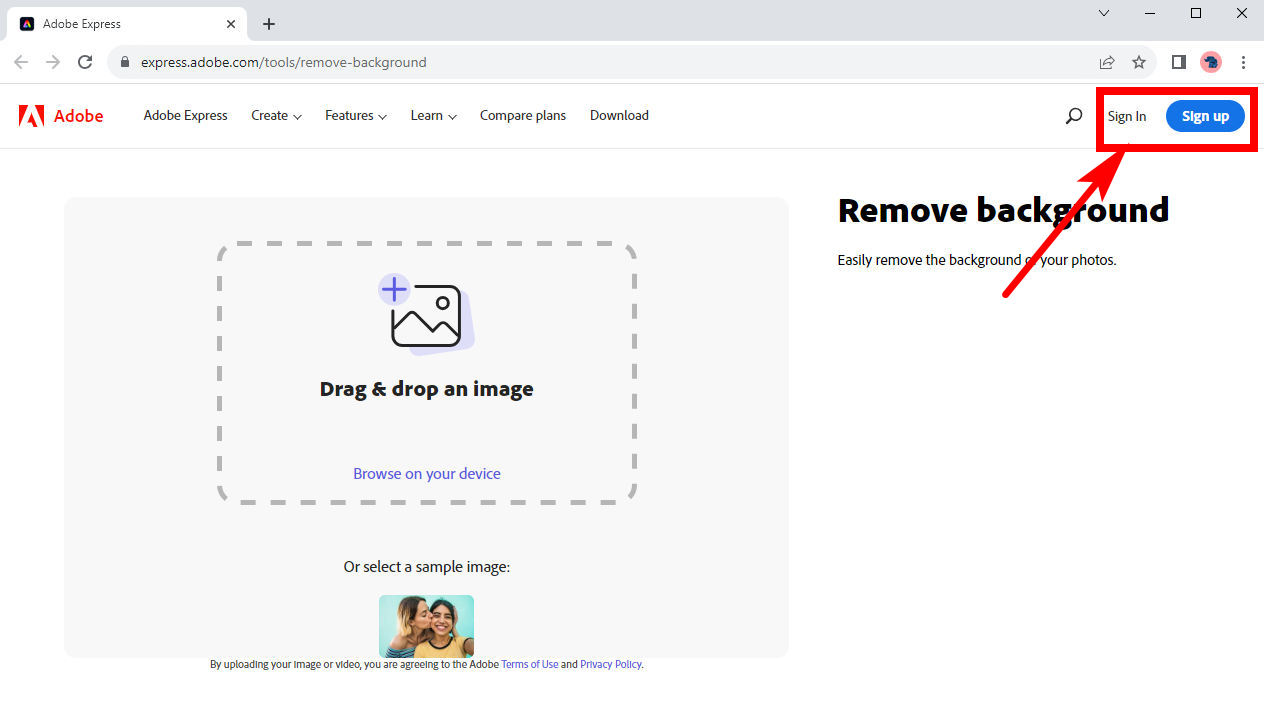
- Schritt 2. Ziehen Sie ein Foto per Drag-and-Drop in das gepunktete umrandete Rechteck. Alternativ können Sie auch auf „Auf Ihrem Gerät durchsuchen“ klicken, um ein Foto von Ihrem Gerät auszuwählen. Warten Sie dann etwa 10 Sekunden und Adobe Express löscht den Bildhintergrund präzise für Sie.
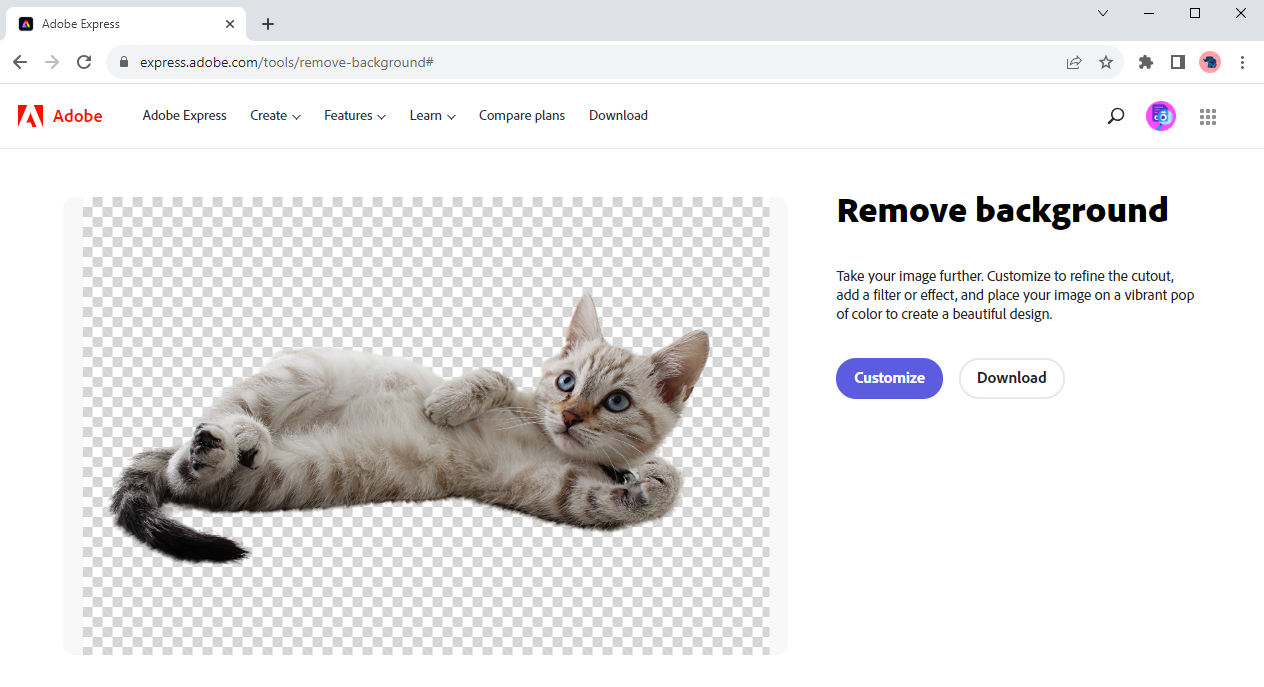
- Schritt 3. Klicken Sie auf „Herunterladen“, um die Ausgabe auf Ihrem Gerät zu speichern, oder klicken Sie auf „Anpassen“, um das Ergebnis weiter zu bearbeiten.
Teil 2. Alternative Online-Hintergrundentferner
Neben der Verwendung von Adobe Express zum Entfernen des Hintergrunds gibt es im Internet viele andere alternative Tools zum Entfernen des Hintergrunds aus Bildern. Drei davon stelle ich Ihnen hier kurz vor.
AnyEraser
AnyEraser ist ein Online-Hintergrundentferner mit hoher Präzision und schneller Verarbeitungsgeschwindigkeit. Es verfügt über einen intelligenten, auf KI basierenden Algorithmus, der präzise zwischen Objekt und Hintergrund unterscheiden kann, egal wie kompliziert der Hintergrund aussieht. Im Folgenden finden Sie Schritte zum Entfernen des Hintergrunds aus einem Bild mit diesem leistungsstarken Tool.
- Schritt 1. Besuchen Sie es zunächst Website . Klicken Sie dann auf „Bild hochladen“, um ein Bild von Ihrem Gerät hochzuladen. Alternativ können Sie ein Foto auch direkt per Drag & Drop in das Fenster ziehen.
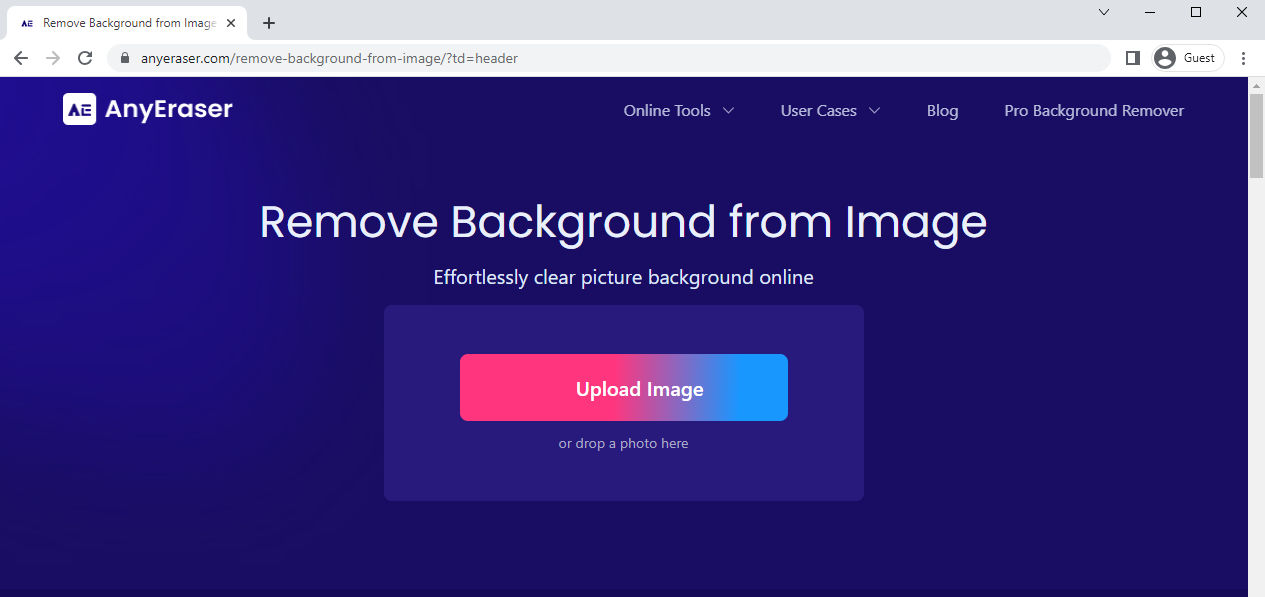
- Schritt 2. Warten Sie einige Sekunden, um den Bildhintergrund zu löschen. Sie können die Hintergrundfarbe eines Bildes auf der Ergebnisseite ändern.
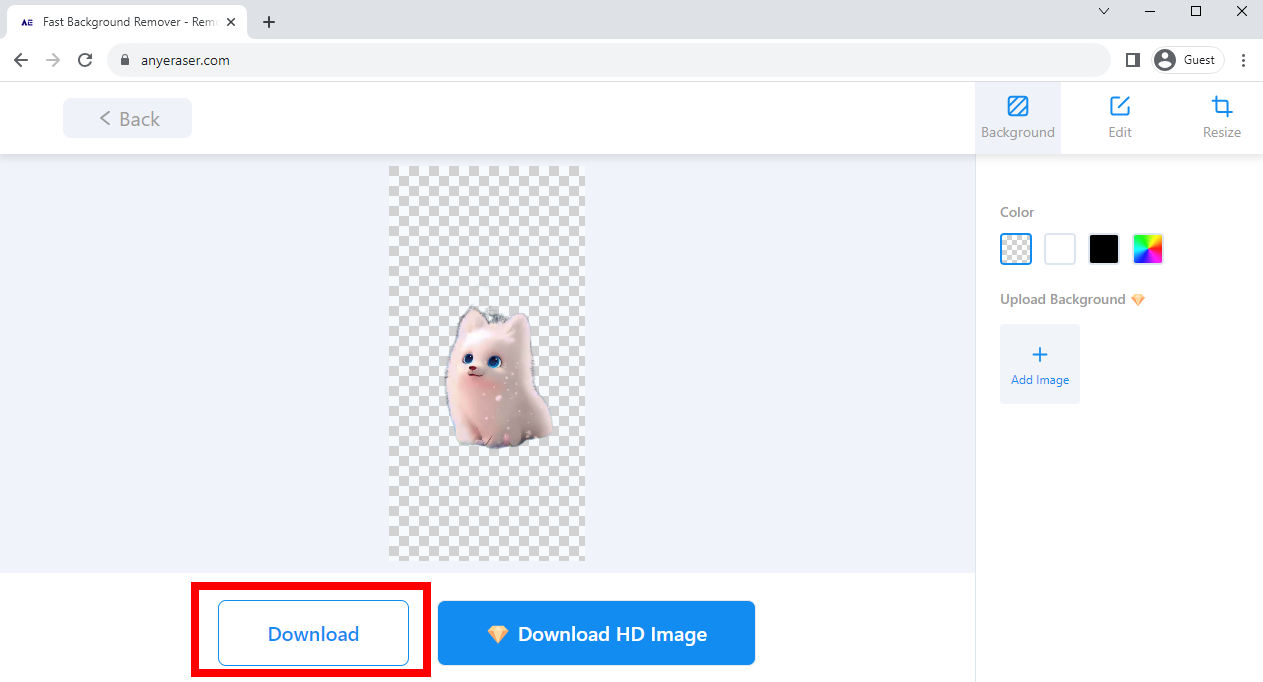
Remove.bg
Remove.bg ist ein leistungsstarkes kostenloses Online-Tool, das sich durch eine extrem hohe Präzision auszeichnet. Wenn Sie ein Tool zum Entfernen des Hintergrunds benötigen, ist es möglicherweise eines der besten kostenlosen Hintergrundentferner. Die Bildverarbeitung dauert relativ lange, das Ergebnis ist jedoch von erstaunlicher Qualität.
Besuchen Sie die Website und laden Sie ein Foto hoch, um dieses nützliche Tool zu nutzen.
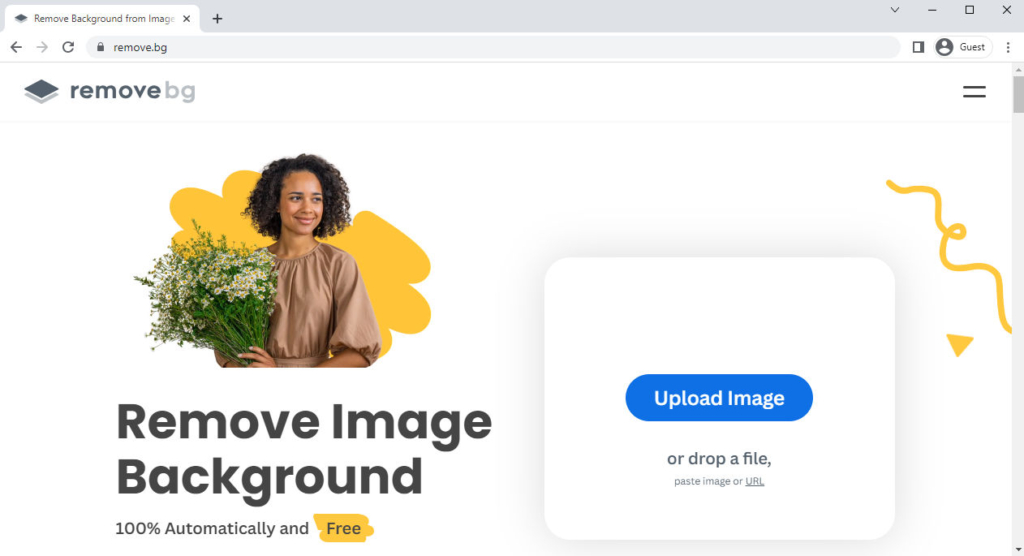
Fotor
Fotor ist ein weiterer nützlicher Bildhintergrund-Entferner. Das ist nicht so schnell, kann aber gute Ergebnisse liefern, und Sie können den Fotohintergrund weiter bearbeiten, indem Sie beispielsweise eine Hintergrundfarbe hinzufügen oder einen neuen Hintergrund hinzufügen. Wenn das Objekt im Originalbild nicht gut in den neuen Hintergrund passt, können Sie die Größe auf eine geeignete Größe ändern oder es an der richtigen Position neu positionieren.
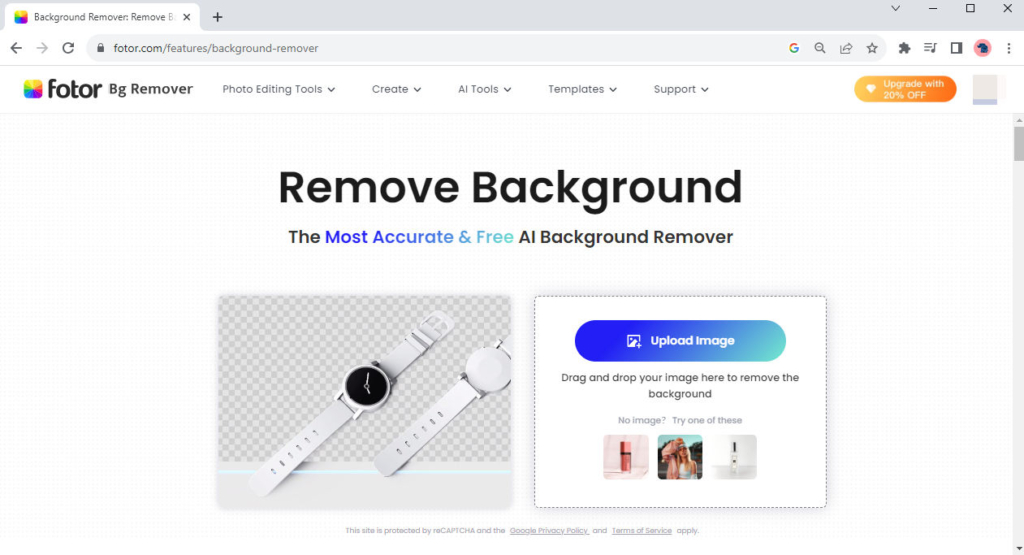
Teil 3. Bearbeiten Sie den Fotohintergrund mit einer professionellen Hintergrundentfernungssoftware – AnyErase
Die oben genannten Tools sind großartig und einfach zu verwenden, aber jedes hat seine Grenzen und wird daher manchmal Ihren Anforderungen nicht gerecht. Wenn Sie immer einen Fotohintergrund bearbeiten müssen und ein professionelles Programm zur Unterstützung benötigen, BeliebigLöschen wird eine gute Wahl für Sie sein.
Sie können auf die Schaltfläche unten klicken, um diesen leistungsstarken Hintergrundentferner herunterzuladen.
Sicherer Download
Im folgenden Inhalt erfahren Sie, wie Sie in AnyErase einen Hintergrund aus einem Bild entfernen. Bitte lesen Sie weiter, um die ausführliche Anleitung zu erhalten.
AnyErase ist eine benutzerfreundliche Bildbearbeitungssoftware mit mehreren leistungsstarken Funktionen. Mit einem intelligenten Algorithmus kann es den Hintergrund vom Objekt unterscheiden und den Hintergrund mit hoher Präzision löschen. Es unterstützt verschiedene Bildformate und ermöglicht das Herunterladen von HD-Ausgaben ohne Qualitätsverlust.
- Schritt 1. Starten Sie zunächst das AnyErase-Programm und Sie sehen ein Fenster wie unten gezeigt. Klicken Sie auf „Bildhintergrund entfernen“.
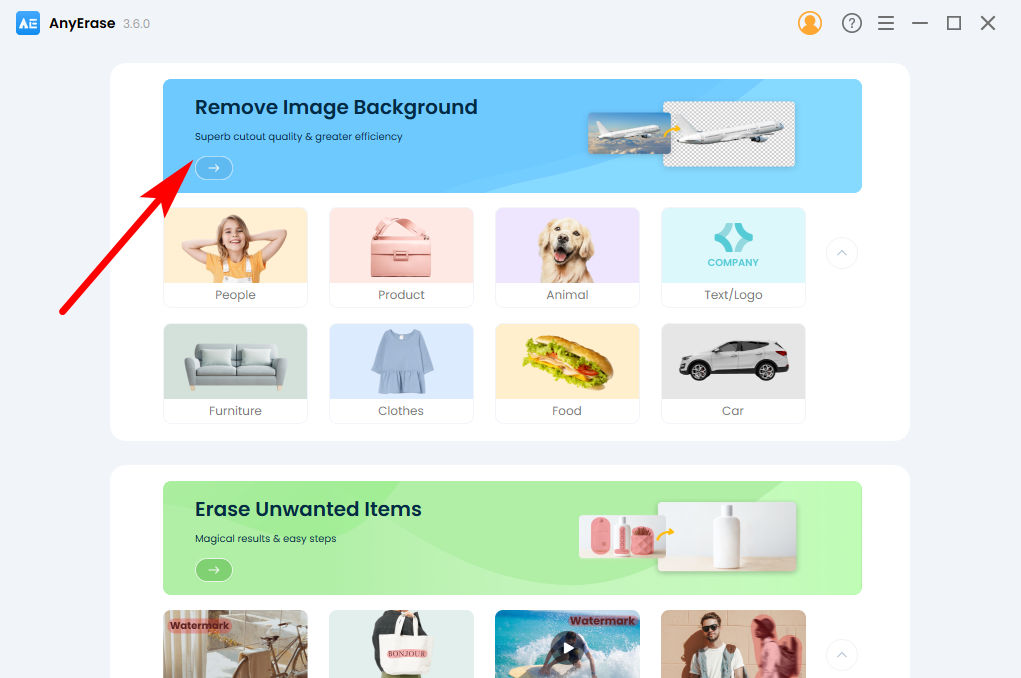
- Schritt 2. Anschließend wird ein Fenster angezeigt, in dem Sie ein Bild hinzufügen können. Klicken Sie auf „+ Datei hinzufügen“ oder ziehen Sie eine Datei per Drag & Drop hierher. Es unterstützt mehrere Formate, darunter PNG, JPEG, JPG, WebP, TIFF und BMP.
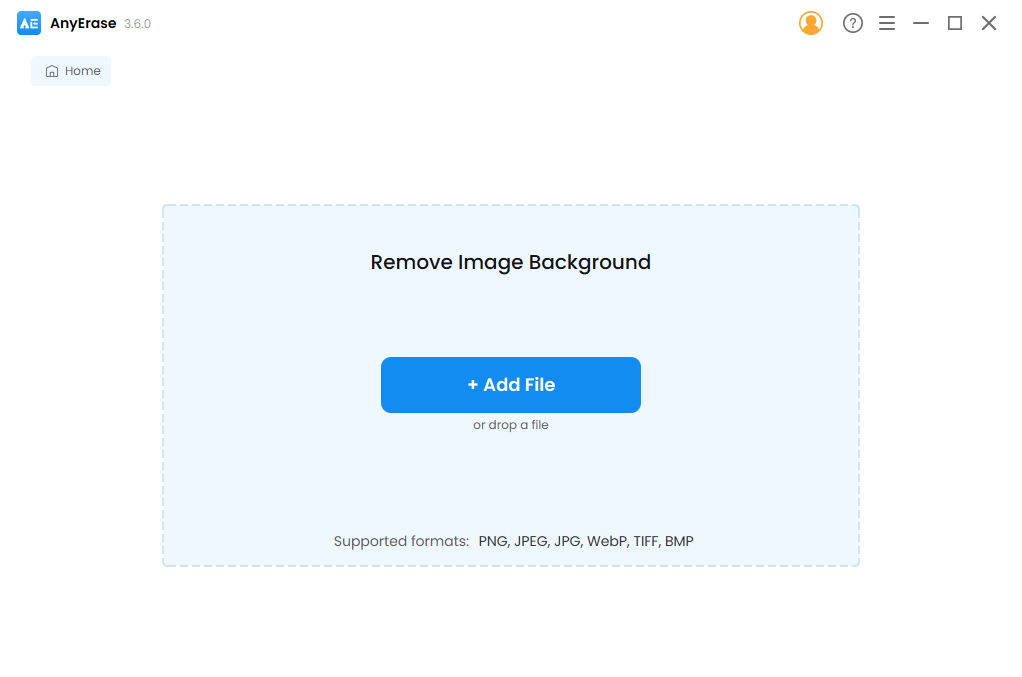
- Schritt 3. Warten Sie etwa 5 Sekunden und AnyErase entfernt den Hintergrund präzise aus dem Bild. Klicken Sie auf „Exportieren“, um das HD-Bild mit transparentem Hintergrund zu speichern.
Um weitere Änderungen vorzunehmen, können Sie die Hintergrundfarbe in der rechten Farbpalette ändern oder auf „Hochladen“ klicken und die Bezeichnung „Foto“ öffnen, um ein neues Bild als Hintergrund hinzuzufügen.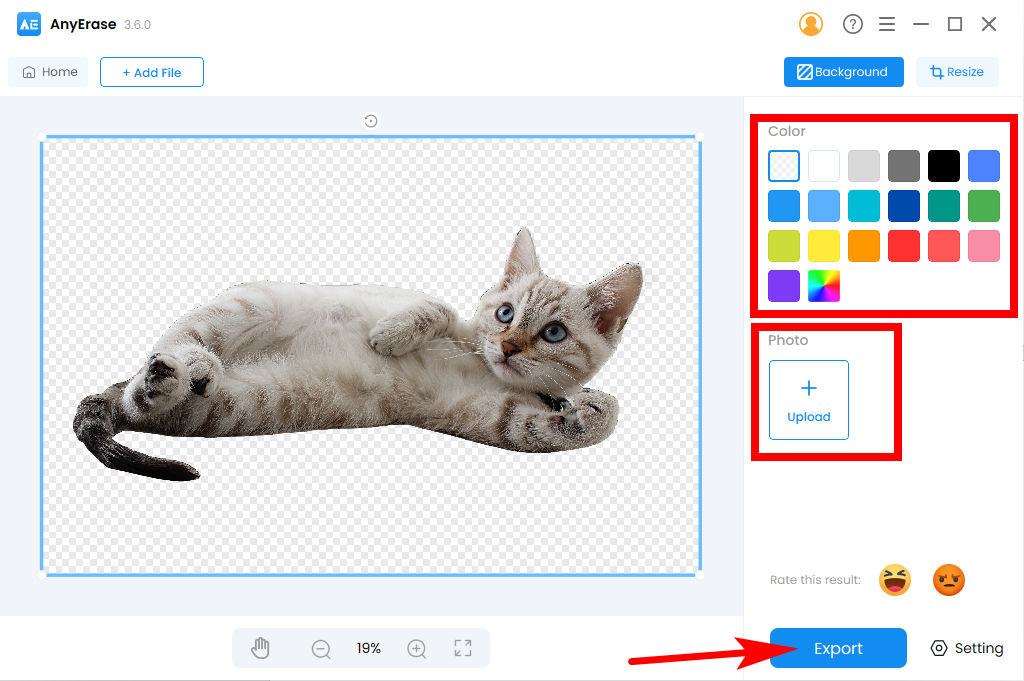
Merkmale
- 1. Hohe Präzision
- 2. HD-Ausgabe
- 3. Mehrere unterstützte Formate
- 4. Weitere Bearbeitung
Zusammenfassung
Hier in diesem Artikel haben wir Ihnen vorgestellt, wie Adobe Express den Hintergrund eines Bildes entfernt, und einige kurze Beschreibungen zu seinen alternativen Online-Tools, wie z AnyEraser. Zur weiteren Bearbeitung können Sie auch ein professionelles Programm zum Entfernen des Hintergrunds ausprobieren – AnyErase.
Ich hoffe, Sie erhalten Hilfe von dieser Seite. Das nächste Mal müssen Sie es tun Bildhintergrund löschenEgal, ob es sich um ein Logo oder ein Lizenzfoto handelt, diese Einführung wird Ihnen helfen.
Sicherer Download
Häufig gestellte Fragen
Kann Adobe Photoshop Express den Hintergrund entfernen?
Ja, Adobe Express bietet eine mühelose Möglichkeit, Bildhintergründe zu entfernen. Die Schritte sind wie folgt: Gehen Sie zur Startseite von Adobe Express, wählen Sie im oberen Menü die Schnellaktion und klicken Sie auf „Hintergrund entfernen“. Anschließend können Sie ein Bild hochladen und der Hintergrund wird sofort entfernt.
Was ist der beste kostenlose Hintergrundentferner?
Wenn Sie einen kostenlosen Hintergrundentferner wünschen, können Sie zu AnyEraser gehen. Es zeichnet sich durch schnelle Verarbeitungsgeschwindigkeit und hohe Präzision aus. Besuchen Sie die Website, klicken Sie auf Hochladen oder ziehen Sie ein Foto per Drag-and-Drop und warten Sie einige Sekunden, bis Sie das Ergebnis erhalten.


